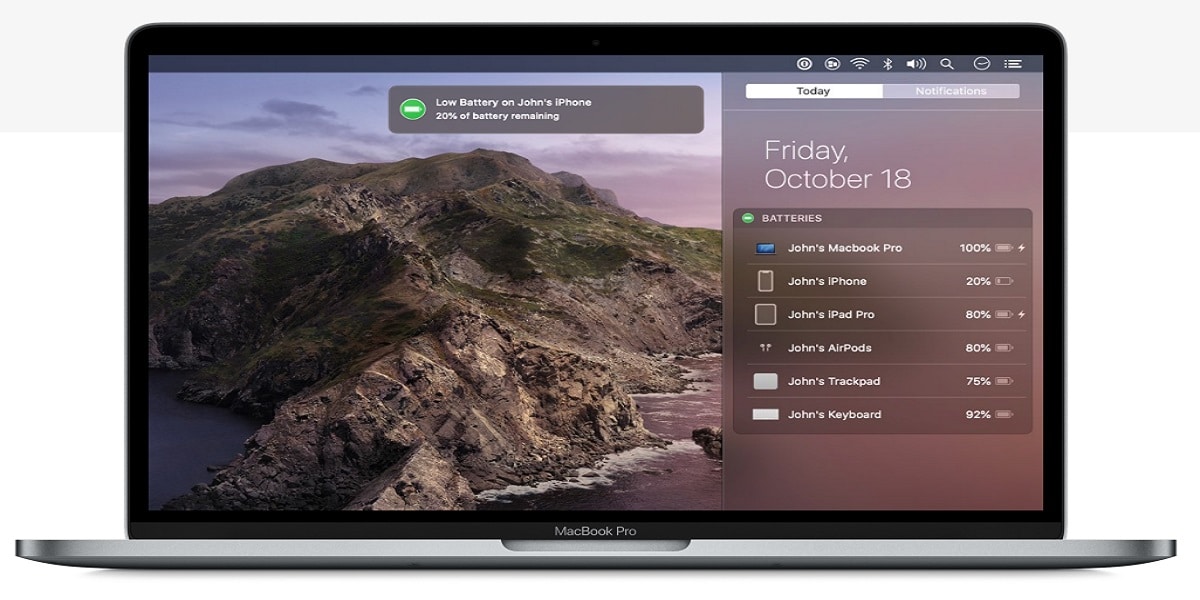
Chúc mừng các vị vua!. Họ vừa cung cấp cho bạn một máy Mac mới? Nó là cái đầu tiên bạn có? Xin chúc mừng!. Tôi cho rằng bạn đã bật nó lên và bạn đã thấy nó có thể làm được những gì. Trước khi bạn tiếp tục Chúng tôi khuyên bạn 7 công việc cần làm để làm cho nó hoàn hảo.
Hãy nhớ rằng bạn đã có một chiếc máy tính trong một thời gian dài và trên hết, bạn sẽ thấy nó ấn tượng như thế nào, đặc biệt nếu bạn đã mua MacBook Pro 16 inch mới, ngay cả khi nó có một số lỗi hơn một số khác.
7 tác vụ khởi động với máy Mac đầu tiên của bạn
- sao lưu nội dung của nó: Bạn có tùy ý sử dụng công cụ Time Machine. Với nó, bạn có thể cấu hình các bản sao lưu tự động và dễ dàng. Đào sâu hơn một chút, bạn sẽ thấy nó dễ dàng như thế nào.
- iCloud: Nó có thể không phải là thiết bị Apple duy nhất mà bạn có. Nếu bạn có iCloud, đừng đợi lâu nữa và đăng nhập, chẳng hạn, để có thể đăng nhập vào máy tính từ Apple Watch của bạn, chia sẻ ảnh hoặc đồng bộ hóa các thiết bị.
- Danh sách trợ giúp: Bất kỳ vấn đề nào có thể phát sinh hoặc câu hỏi mà bạn không thể tìm thấy câu trả lời nhanh chóng, đừng ngần ngại sử dụng menu trợ giúp. Nó thực sự hoạt động và tốt.
- Đặt e-mail: Bạn có thể nhận email, bất kể bạn có tài khoản nào, trong Ứng dụng Apple Mail. Nếu bạn có nhiều tài khoản, nó sẽ hiển thị tất cả chúng cùng nhau nhưng phân biệt với nhau.
- Spotlight: Công cụ bạn sẽ sử dụng nhiều nhất với máy Mac mới của mình. Thanh tìm kiếm sẽ giúp bạn tìm thấy bất kỳ thứ gì trên máy Mac. Lúc đầu, bạn sẽ không sử dụng nó quá nhiều nhưng khi bạn lấp đầy máy tính, nó sẽ là đồng minh tốt nhất của bạn.
- Tùy chỉnh Dock: Thanh xuất hiện bên dưới với các ứng dụng được sử dụng nhiều nhất có thể được cá nhân hóa. Bạn có thể xóa các ứng dụng không sử dụng quá nhiều và thêm những ứng dụng bạn mở hàng ngày để sử dụng chúng. Bạn thậm chí có thể thêm tệp hoặc thư mục. Không có vấn đề gì trong việc loại bỏ hoặc đặt bao nhiêu lần tùy thích vì nó không thực sự là các ứng dụng bạn thêm mà là các phím tắt.
- Đi dạo quanh Mac App Store. Giống như iOS, macOS có cửa hàng ứng dụng. Một số trả phí và một số miễn phí. Tìm những cái mà bạn nghĩ rằng bạn sẽ sử dụng, đặc biệt là thử.
Trên hết, bạn phải nhớ rằng thông qua Mac App Store, bạn có thể cập nhật macOS trên máy Mac mới của bạn.
Với 7 mẹo này cho máy Mac mới của bạn, chúng tôi hy vọng bạn sẽ thích máy tính mới của mình hơn nữa. Nếu không phải là lần đầu tiên, có lẽ bài đăng này đã giúp bạn cải thiện hiệu quả và mối quan hệ của bạn với máy tính đã được cải thiện.
Ứng dụng xuất hiện trong hình ảnh của máy Mac là "Pin" là gì?